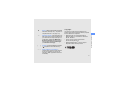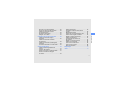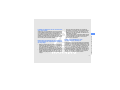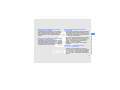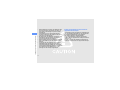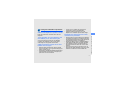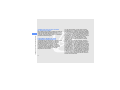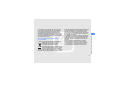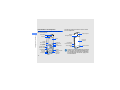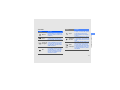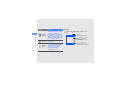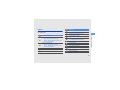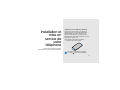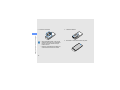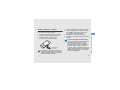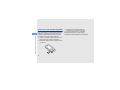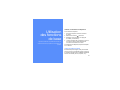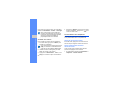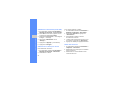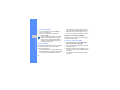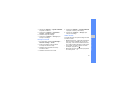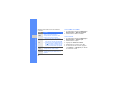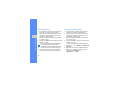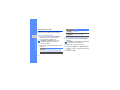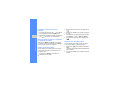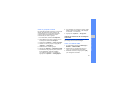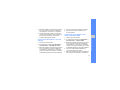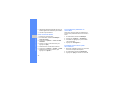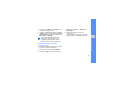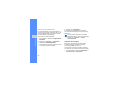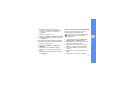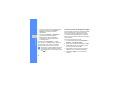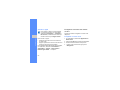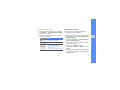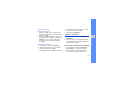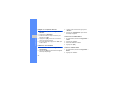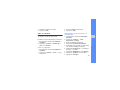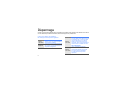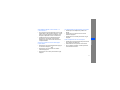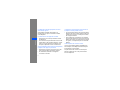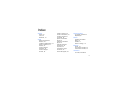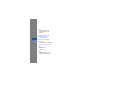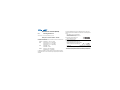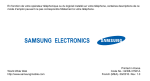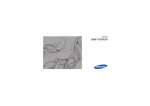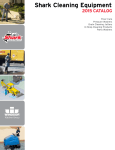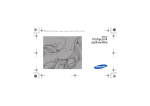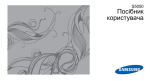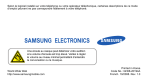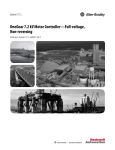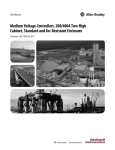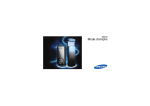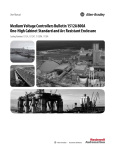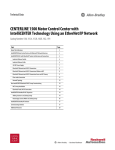Download Samsung Allure S S5050 Manuel de l'utilisateur
Transcript
S5050 Mode d’emploi Icônes utilisées dans ce mode d’emploi Utilisation de ce mode d’emploi Ce mode d’emploi a été spécialement conçu pour vous permettre de découvrir les fonctions et les caractéristiques de votre téléphone. Pour une mise en service rapide, consultez les chapitres « Découverte de votre téléphone », « Installation et mise en service de votre téléphone » et « Utilisation des fonctions de base ». ii Avant de mettre votre téléphone en service, familiarisez-vous avec les icônes utilisées dans ce mode d’emploi : Avertissement : situations susceptibles de vous blesser ou de blesser d’autres personnes Attention : situations susceptibles d’endommager votre appareil ou d’autres appareils Remarque : remarques, conseils d’utilisation ou informations complémentaires Copyright Renvoi : pages contenant des informations associées. Exemple : X p. 12 (utilisé en remplacement de « voir page 12 ») → Opération suivante : ordre des options ou des menus que vous devez sélectionner pour exécuter une étape. Exemple : en mode Menu, sélectionnez Messages → Nouveau message (signifie que vous devez d’abord sélectionner Messages, puis Nouveau message) [ ] Crochets : touches du téléphone. Exemple : [ ] (représente la touche Marche) < > Signes inférieur à et supérieur à : touches écran dont la fonction dépend de ce qui est affiché sur l’écran, par exemple : <OK> (représente la touche écran OK) Les droits sur toutes les technologies et les produits inclus dans cet appareil sont la propriété de leurs détenteurs respectifs : • Bluetooth® est une marque déposée de Bluetooth SIG, Inc. international - Bluetooth QD ID : B014801. • Java™ est une marque commerciale de Sun Microsystems, Inc. • Windows Media Player® est une marque déposée de Microsoft Corporation. Utilisation de ce mode d’emploi X iii Table des matières Informations relatives à la sécurité et à l’utilisation ........................................... 2 Mises en garde .......................................... 2 Consignes de sécurité ............................... 4 Consignes d’utilisation importantes ........... 7 Découverte de votre téléphone ............... 11 Contenu du coffret ................................... 11 Présentation du téléphone ....................... 12 Touches ................................................... 13 Écran ....................................................... 14 Icônes ...................................................... 15 Installation et mise en service de votre téléphone ................................................ 17 Installer la carte SIM et la batterie ........... 17 Mettre la batterie en charge ..................... 19 Insérer une carte mémoire (facultatif) ...... 20 Utilisation des fonctions de base ............. 21 Allumer et éteindre le téléphone .............. 21 Accéder aux menus ................................. 22 Personnaliser votre téléphone ................. 22 Utiliser les fonctions d’appel de base ...... 25 iv Utilisation des fonctions avancées .......... 35 Utiliser les fonctions d’appel avancées ................................................. 35 Utiliser les fonctions avancées du répertoire ............................................ 38 Utiliser les fonctions de messagerie avancées ................................................. 39 Fonctions avancées du Lecteur MP3 ...... 40 Outils et applications ............................... 44 Utiliser la technologie Bluetooth sans fil ...................................................... 44 Imprimer des images ............................... 46 Activer et envoyer un message SOS ....... 47 Activer la fonction de traçage du mobile ................................................. 48 Simuler des appels .................................. 49 Enregistrer et écouter des mémos vocaux ..................................................... 50 Modifier des images ................................. 51 Utiliser les jeux et applications Java ........ 54 Afficher les horloges mondiales ............... 55 Régler et utiliser des alarmes .................. 56 Utiliser la calculatrice ............................... 57 Convertisseur de devises ou de mesures .............................................. 57 Régler un compte à rebours .................... 58 Utiliser le chronomètre ............................. 58 Créer une nouvelle tâche ......................... 58 Créer un mémo texte ............................... 58 Gérer le calendrier ................................... 59 Table des matières Envoyer et lire des messages .................. 26 Ajouter et rechercher des contacts .......... 29 Utiliser les fonctions de base de l’appareil photo ................................... 29 Écouter de la musique ............................. 32 Naviguer sur le Web ................................ 34 Dépannage ............................................... a Index ......................................................... d v Informations relatives à la sécurité et à l’utilisation Respectez toujours les précautions suivantes afin d’éviter les situations dangereuses ou litigieuses et de permettre un fonctionnement optimal de votre téléphone portable. 2 Mises en garde Rangez le téléphone hors de portée des enfants en bas âge et des animaux domestiques Conservez le téléphone et tous ses accessoires hors de portée des enfants en bas âge et des animaux de compagnie. Avaler de petites pièces peut provoquer un étouffement et des blessures graves. Installez le téléphone et ses accessoires avec précaution Manipulez les batteries et les chargeurs avec précaution et respectez les consignes de recyclage • Utilisez exclusivement les batteries et chargeurs homologués par Samsung et conçus spécialement pour votre téléphone. L’utilisation de batteries ou de chargeurs incompatibles peut provoquer des blessures graves ou endommager votre téléphone. • Ne jetez jamais de batteries ni de téléphones au feu. Veuillez respecter la réglementation en vigueur en matière de recyclage des batteries et des téléphones usagés. Évitez toute interférence avec les stimulateurs cardiaques Conformément aux recommandations des fabricants et du cabinet d’études indépendant Wireless Technology Research, conservez une distance minimale de 15 cm entre le téléphone et les stimulateurs cardiaques afin d’éviter toute interférence. Si vous avez de bonnes raisons de penser que votre téléphone interfère avec un stimulateur cardiaque ou tout autre appareil médical, éteignez immédiatement le téléphone et contactez le fabricant du stimulateur cardiaque ou de l’appareil médical pour connaître la marche à suivre. 3 Informations relatives à la sécurité et à l’utilisation Veillez à ce que votre téléphone et ses accessoires soient solidement fixés lorsque vous les utilisez à bord d’un véhicule. Évitez de placer votre téléphone et ses accessoires à proximité de la zone d’ouverture des airbags. Les équipements sans fil risquent de provoquer des blessures graves lors de l’ouverture des airbags s’ils ne sont pas correctement installés. • Ne posez jamais les batteries ou le téléphone à l’intérieur ou au-dessus d’un appareil chauffant, tel qu’un four micro-ondes, une cuisinière ou un radiateur. En cas de surchauffe, les batteries sont susceptibles d’exploser. • Veillez à ne pas écraser ou perforer la batterie. Évitez d’exposer la batterie à une pression externe élevée. Cela risquerait de provoquer un court-circuit interne et une surchauffe. Éteignez votre téléphone dans les environnements potentiellement explosifs Informations relatives à la sécurité et à l’utilisation N’utilisez pas votre téléphone dans une station-service ou à proximité de combustibles ou de produits chimiques. Chaque fois que des panneaux d’avertissement ou des consignes de sécurité vous le recommandent, éteignez votre téléphone. Votre téléphone risque de déclencher une explosion ou un incendie à proximité des lieux de stockage de combustibles ou de produits chimiques, ainsi qu’au sein des zones de transfert ou de dynamitage. Veillez à ne pas transporter ou stocker des liquides inflammables, des gaz ou des matières explosives à côté du téléphone, de ses composants ou de ses accessoires. Réduisez les risques de lésions occasionnées par les gestes répétitifs Lorsque vous envoyez des SMS ou que vous jouez sur votre téléphone, tenez celui-ci sans le serrer, n’appuyez pas trop fort sur les touches, utilisez les fonctions spéciales permettant de réduire le nombre de touches à utiliser (modèles et saisie intuitive, entre autres) et pensez à faire des pauses régulières. 4 Consignes de sécurité Soyez prudent lorsque vous conduisez Évitez d’utiliser votre téléphone lorsque vous conduisez et respectez les réglementations relatives à l’utilisation des téléphones portables au volant. Pour plus de sécurité, utilisez un kit mains libres lorsque cela est possible. Respectez toutes les consignes de sécurité et les réglementations Respectez toujours les réglementations régissant l’utilisation des téléphones mobiles dans certaines zones spécifiques. Utilisez exclusivement des accessoires homologués par Samsung L’utilisation d’accessoires incompatibles peut endommager votre téléphone ou provoquer des blessures. Évitez d’endommager les batteries et chargeurs Votre téléphone peut interférer avec les appareils médicaux utilisés dans les hôpitaux ou les centres de soin. Respectez toutes les réglementations, les avertissements et les consignes du personnel soignant. • Évitez d’exposer les batteries à des températures très basses ou très élevées (inférieures à 0 °C/32 °F ou supérieures à 45 °C/113 °F). Ces températures extrêmes sont susceptibles de réduire l’autonomie et la durée de vie des batteries. • Evitez tout contact des batteries avec des objets métalliques : cela risquerait de provoquer un courtcircuit entre les bornes + et - de vos batteries d’endommager la batterie ou le téléphone de manière temporaire ou définitive. • N’utilisez jamais une batterie ou un chargeur endommagé. Éteignez votre téléphone ou désactivez les fonctions radio en avion Votre téléphone peut provoquer des interférences avec les équipements de l’avion. Respectez les consignes de la compagnie aérienne et éteignez votre téléphone ou désactivez les fonctions radio (GSM + Bluetooth) si le personnel de bord vous y invite. Manipulez votre téléphone avec précaution et bon sens • Veillez à ce que votre téléphone n’entre pas en contact avec des liquides, car ceux-ci risquent de l’endommager. Ne manipulez pas le téléphone si vos mains sont mouillées. Si de l’eau pénètre dans votre téléphone, la garantie du fabricant est annulée. 5 Informations relatives à la sécurité et à l’utilisation Éteignez votre téléphone à proximité de tout appareil médical Informations relatives à la sécurité et à l’utilisation • Évitez d’utiliser ou de stocker votre téléphone dans des environnements poussiéreux ou sales, car cela risque d’endommager les pièces mobiles du téléphone. • Votre téléphone est un appareil électronique complexe. Protégez-le des impacts et des chocs pour éviter de l’endommager. • Ne peignez pas votre téléphone : la peinture risque de bloquer les pièces mobiles et d’empêcher le bon fonctionnement de l’appareil. • Évitez d’utiliser le flash ou la lumière de l’appareil photo à proximité des yeux des enfants ou des animaux. • L’exposition de votre téléphone à des champs magnétiques peut endommager le téléphone ou les cartes mémoire. N’utilisez pas de housses ou d’accessoires équipés de fermetures magnétiques et ne laissez pas votre téléphone en contact prolongé avec des champs magnétiques. 6 Évitez les interférences avec d’autres appareils électroniques Votre téléphone émet des signaux de radiofréquence (RF) susceptibles d’interférer avec les équipements électroniques insuffisamment ou mal protégés : stimulateurs cardiaques, appareils auditifs, équipements médicaux, systèmes électroniques installés dans les logements ou embarqués dans les véhicules, etc. Si vous rencontrez des problèmes d’interférences, contactez le fabricant de votre appareil électronique. Consignes d’utilisation importantes Utilisez votre téléphone en position normale • Lorsque vous ne l’utilisez pas, débranchez le chargeur de la source d’alimentation. • Utilisez la batterie uniquement avec votre téléphone et ne la destinez pas à d’autres usages. Manipulez les cartes SIM et les cartes mémoire avec précaution Toute réparation de votre téléphone doit être réalisée par un technicien agréé • Ne retirez pas une carte pendant que le téléphone y transfère des informations ou accède à des données, car cela risquerait de provoquer une perte de données et d’endommager la carte ou le téléphone. • Protégez la carte des chocs, de l’électricité statique et des bruits parasites émis par d’autres appareils. • Des opérations d’écriture et d’effacement trop fréquentes réduisent la durée de vie de la carte mémoire. • Ne touchez pas la puce ou les bornes avec vos doigts ou des objets métalliques. Essuyez la carte à l’aide d’un chiffon doux si elle semble sale. Si vous autorisez des personnes non habilitées à réparer votre téléphone, celui-ci risque d’être endommagé et votre garantie sera annulée. Veillez à préserver la durée de vie de la batterie et du chargeur • Évitez de laisser la batterie se charger pendant plus d’une semaine, car ce type de surcharge peut réduire sa durée de vie. • Au fil du temps, les batteries inutilisées se déchargent progressivement et doivent être rechargées pour pouvoir être à nouveau utilisées. 7 Informations relatives à la sécurité et à l’utilisation Évitez tout contact avec l’antenne interne de votre téléphone. Vérifiez que vous pouvez contacter les services d’urgence Informations relatives à la sécurité et à l’utilisation Dans certaines zones ou dans certaines circonstances, il peut être impossible de passer des appels d’urgence. Avant de vous rendre dans des zones isolées ou non couvertes, prévoyez d’autres moyens permettant de contacter les services d’urgence. Informations relatives au débit d’absorption spécifique (DAS) Votre téléphone est conforme aux normes de l’Union européenne limitant l’exposition humaine aux radiofréquences émises par les équipements de radiocommunications et terminaux de télécommunications. Ces normes interdisent la vente de téléphones portables dont le niveau d’exposition maximal (appelé débit d’absorption spécifique ou DAS) dépasse 2,0 watts par kilogramme de tissu humain. 8 Lors des tests réalisés, la valeur DAS maximale enregistrée pour ce modèle s’élevait à 0,634 watts par kilogramme. En conditions normales d’utilisation, la valeur effective du DAS sera probablement inférieure, car ce téléphone a été conçu pour émettre uniquement l’énergie radiofréquence minimale nécessaire pour transmettre un signal au relais le plus proche. Chaque fois que cela est possible, le téléphone réduit automatiquement son niveau d’émission et par conséquent votre niveau d’exposition à l’énergie radiofréquence. Cependant, par mesure de précaution, quelques dispositions simples peuvent contribuer à diminuer le niveau d'exposition aux radiofréquences. Ainsi, afin de réduire au maximum la puissance d’émission de votre téléphone, veillez à l’utiliser dans des conditions de réception optimales, l’indicateur de puissance du signal affiché à l’écran comportant alors un nombre suffisant de barres. En général, plus vous êtes proche d’un relais, moins la puissance utilisée par le téléphone est élevée. Par ailleurs, il est également recommandé d’utiliser autant que possible le kit piéton. Cependant, on veillera dans ce cas à éloigner le téléphone du ventre des femmes enceintes et du bas ventre des enfants et des adolescents. Les bons gestes de mise au rebut de ce produit (Déchets d’équipements électriques et électroniques) (Applicable dans les pays de l’Union Européenne et dans d'autres pays européens pratiquant le tri sélectif) Ce symbole sur le produit, ses accessoires ou sa documentation indique que ni le produit, ni ses accessoires électroniques usagés (chargeur, casque audio, câble USB, etc.) ne peuvent être jetés avec les autres déchets ménagers. La mise au rebut incontrôlée des déchets présentant des risques environnementaux et de santé publique, veuillez séparer vos produits et accessoires usagés des autres déchets. Vous favoriserez ainsi le recyclage de la matière qui les compose dans le cadre d’un développement durable. Les particuliers sont invités à contacter le magasin leur ayant vendu le produit ou à se renseigner auprès des autorités locales pour connaître les procédures et les points de collecte de ces produits en vue de leur recyclage. Les entreprises et professionnels sont invités à contacter leurs fournisseurs et à consulter les conditions de leur contrat de vente. Ce produit et ses accessoires ne peuvent être jetés avec les autres déchets professionnels et commerciaux. 9 Informations relatives à la sécurité et à l’utilisation La déclaration de conformité qui se trouve à la fin de ce mode d’emploi prouve que votre téléphone est conforme à la directive européenne relative aux équipements hertziens et aux équipements terminaux de télécommunications (directive R&TTE). Pour plus d’informations sur le DAS et les normes de l’Union européenne associées, visitez le site Web des téléphones Samsung. Elimination des batteries de ce produit Informations relatives à la sécurité et à l’utilisation (Applicable aux pays de l’Union européenne et aux autres pays européens dans lesquels des systèmes de collecte sélective sont mis en place) Le symbole sur la batterie, le manuel ou l’emballage indique que les batteries de ce produit ne doivent pas être éliminées en fin de vie avec les autres déchets ménagers. L’indication éventuelle des symboles chimiques Hg, Cd ou Pb signifie que la batterie contient des quantités de mercure, de cadmium ou de plomb supérieures aux niveaux de référence stipulés dans la directive CE 2006/ 66. Si les batteries ne sont pas correctement éliminées, ces substances peuvent porter préjudice à la santé humaine ou à l’environnement. 10 Afin de protéger les ressources naturelles et d’encourager la réutilisation du matériel, veillez à séparer les batteries des autres types de déchets et à les recycler via votre système local de collecte gratuite des batteries. Contenu du coffret Découverte de votre téléphone Cette section vous présente votre téléphone, ses touches, son écran et ses icônes. Vérifiez que le coffret contient les éléments suivants : • • • • Téléphone Batterie Chargeur Mode d’emploi Les éléments fournis avec votre téléphone peuvent varier selon le logiciel et les accessoires proposés dans votre région ou par votre opérateur téléphonique. Vous pouvez acquérir des accessoires supplémentaires auprès de votre revendeur Samsung. 11 Présentation du téléphone Touches et fonctions situées sur la face avant de votre téléphone : Marche/arrêt Touches et fonctions situées sur la face arrière de votre téléphone : Lampe de poche Découverte de votre téléphone Objectif de l’appareil photo Ecouteur Écran Cache de la batterie Touche de navigation Touche OK Touche écran gauche Touche écran droite Sortie de menu Touche d’appel Connecteur à fonctions multiples Touche Appareil photo Antenne interne Touche volume Emplacement pour carte mémoire Microphone 12 Touches alphanumériques Touches à fonctions spéciales Lorsque vous fermez le téléphone, les touches externes sont verrouillées automatiquement afin d’empêcher toute pression accidentelle. Pour déverrouiller ces touches, appuyez sur la touche Marche. Touches Touche Marche Fonction Permet d’allumer et d’éteindre le téléphone (maintenir cette touche enfoncée) Permettent d’exécuter les actions mentionnées au bas de l’écran En mode veille, permet d’accéder aux menus personnalisés (les Touche de menus prédéfinis peuvent varier navigation en fonction de votre opérateur) ; en mode Menu, permet de faire défiler les options OK En mode veille, permet de lancer le navigateur Web ou d’accéder au mode Menu ; en mode Menu, permet de sélectionner l’option de menu en surbrillance ou de confirmer une saisie Appel Fonction Permet d’émettre ou de recevoir un appel ; en mode veille, permet de récupérer le numéro des derniers appels émis, manqués ou reçus Permet de mettre fin à un appel ; Arrêt/sortie en mode Menu, permet d’annuler de menu la saisie et de revenir en mode veille Permet de saisir des chiffres, des lettres et des caractères spéciaux ; en mode veille, maintenez la Alphatouche [1] enfoncée pour accéder numérique à votre messagerie vocale ou la touche [0] pour entrer un préfixe international 13 Découverte de votre téléphone Touches écran Touche Touche Découverte de votre téléphone Fonction spéciale Fonction Permettent de saisir des caractères spéciaux ou d’utiliser des fonctions spéciales ; en mode veille, maintenez la touche [ ] enfoncée pour activer le profil Discret ; maintenez la touche [ ] enfoncée pour marquer une pause entre les numéros Volume Permet de régler le volume du téléphone Appareil photo En mode veille, permet d’activer l’appareil photo (maintenez cette touche enfoncée) ; en mode photo/caméscope, permet de prendre une photo ou d’enregistrer une vidéo Écran L’écran de votre téléphone se divise en trois zones : Zone d’icônes Affiche les différentes icônes Zone de texte et de graphismes Affiche les messages, les instructions et les informations que vous entrez Sélectionner 14 Retour Zone de touches écran Affiche les actions possibles attribuées à chaque touche écran Icônes Icône Apprenez à différencier les icônes qui s’affichent sur votre écran. Icône État du réseau GPRS • Bleu : réseau GPRS connecté • Rouge : transfert de données en cours via un réseau GPRS Etat du réseau EDGE • Bleu : réseau EDGE connecté • Rouge : transfert de données en cours via un réseau EDGE Appel en cours Connexion à une page Web sécurisée Itinérance (en dehors de la zone normalement couverte) Découverte de votre téléphone Définition Puissance du signal Définition Alarme activée Bluetooth activé Kit mains libre pour voiture connecté ou oreillette Bluetooth connectée Nouveau SMS Nouveau MMS Nouvel e-mail Nouveau message vocal Lecture audio en cours Transfert d’appel activé Lecture audio en pause Fonction de message SOS activée Radio FM allumée 15 Icône Définition Carte mémoire insérée Profil Standard activé Profil Discret activé Découverte de votre téléphone Niveau de charge de la batterie Heure 16 Installer la carte SIM et la batterie Installation et mise en service de votre téléphone Lorsque vous vous abonnez à un réseau de téléphonie mobile, une carte SIM (Subscriber Identity Module) vous est remise. Elle vous permet de vous identifier, et contient tous les détails de votre abonnement (code PIN, services disponibles en option, etc.). Pour installer la carte SIM et la batterie : 1. Retirez le cache de la batterie. Commencez par installer et configurer votre téléphone en vue de sa première utilisation. Si le téléphone est allumé, maintenez la touche [ ] enfoncée pour l’éteindre. 17 2. Insérez la carte SIM. Installation et mise en service de votre téléphone • Sans carte SIM insérée, vous pouvez utiliser les services qui ne nécessitent pas de connexion réseau ainsi que certains menus. • Placez la carte SIM dans le téléphone, contacts dorés orientés vers le bas. 18 3. Installez la batterie. 4. Remettez le cache de la batterie en place. 3. Branchez le chargeur sur une prise de courant. Avant d’utiliser votre téléphone pour la première fois, vous devez charger la batterie. 4. Lorsque la batterie est entièrement chargée (l’icône ne clignote plus), débranchez le chargeur de la prise de courant. 1. Ouvrez le cache du connecteur à fonctions multiples situé sur le côté du téléphone. 5. Débranchez le chargeur du téléphone. 2. Branchez la fiche du chargeur sur le connecteur à fonctions multiples. Triangle orienté vers le haut Un raccordement incorrect du chargeur peut sérieusement endommager votre téléphone. Tous les dommages résultant d’une mauvaise utilisation annulent la garantie. 6. Refermez le cache du connecteur à fonctions multiples. À propos du voyant de batterie faible Lorsque le niveau de charge de la batterie est faible, le téléphone émet un signal d’avertissement et affiche un message de batterie faible. L’icône de la batterie est également vide et clignotant. Lorsque le niveau de charge de la batterie devient trop faible, le téléphone s’éteint automatiquement. Rechargez la batterie pour pouvoir continuer à utiliser votre téléphone. 19 Installation et mise en service de votre téléphone Mettre la batterie en charge Insérer une carte mémoire (facultatif) Installation et mise en service de votre téléphone Pour stocker des fichiers multimédia supplémentaires, vous pouvez insérer une carte mémoire dans votre téléphone. Votre téléphone accepte les cartes mémoire microSD™ jusqu’à 8 Go (en fonction du fabricant et du type de carte mémoire). 1. Ouvrez le cache de l’emplacement pour carte mémoire situé sur le côté du téléphone. 2. Insérez une carte mémoire, étiquette orientée vers le haut. 20 3. Poussez la carte mémoire dans son emplacement pour la mettre en place. Pour retirer la carte mémoire, poussez-la délicatement jusqu’à ce qu’elle ressorte du téléphone, puis retirez-la de son emplacement. Allumer et éteindre le téléphone Utilisation des fonctions de base Apprenez à effectuer les opérations de base et à utiliser les fonctions principales de votre téléphone portable. Pour allumer le téléphone : 1. Ouvrez le téléphone en faisant coulisser le clavier. 2. Maintenez la touche [ ] enfoncée. 3. Saisissez votre code PIN, puis appuyez sur <OK> (si nécessaire). 4. Lorsque l’assistant de configuration se lance, vous pouvez personnaliser le téléphone en suivant les indications à l’écran. Pour éteindre votre téléphone, répétez les étapes 1 et 2 ci-dessus. Activer le profil Hors-ligne En activant le profil hors-ligne, vous pouvez utiliser les services qui ne nécessitent pas de connexion à un réseau, dans les zones où l’utilisation d’appareils sans fil est interdite (avions, hôpitaux, etc.). 21 Pour activer le profil Hors-ligne, en mode Menu, sélectionnez Paramètres → Profils → Hors-ligne. Nous vous invitons à tenir compte des panneaux d’avertissement et à suivre les instructions des professionnels travaillant dans les zones dans lesquelles les périphériques sans fil sont interdits. Utilisation des fonctions de base Accéder aux menus Pour accéder aux menus de votre téléphone : 1. En mode veille, appuyez sur <Menu> pour accéder au mode Menu. Vous aurez peut-être besoin d’appuyer sur [OK] pour accéder au mode Menu selon votre pays ou votre opérateur téléphonique. 2. Utilisez la touche de navigation pour faire défiler les menus ou les options. 3. Appuyez sur <Sélectionner>, <OK>, ou sur [OK] pour confirmer l’option en surbrillance. 22 4. Appuyez sur <Retour> pour revenir au niveau de menu précédent ; appuyez sur [ ] pour revenir en mode veille. Personnaliser votre téléphone Optimisez les fonctions de votre téléphone en le personnalisant selon vos préférences. Régler le volume des touches En mode veille, appuyez sur la touche volume haut et bas pour régler le volume des touches. Régler l’intensité des vibrations de l’écran tactile Vous pouvez régler l’intensité de la vibration quand vous appuyez sur les touches. 1. En mode Menu, sélectionnez Paramètres → Téléphone → Retour vibration. 2. Faites défiler vers la gauche ou vers la droite pour régler l’intensité de la vibration, et appuyez sur <Enregistrer>. Activer ou désactiver le profil discret Modifier la sonnerie 1. En mode Menu, sélectionnez Paramètres → Profils. 2. Sélectionnez le profil utilisé actuellement. 3. Appuyez sur <Options> → Modifier → Sonnerie appel vocal. 4. Sélectionnez une catégorie de sonnerie → une sonnerie. 6. Appuyez sur <Enregis.>. Pour activer un autre profil, sélectionnez-le dans la liste. Créer un profil de téléphone 1. En mode Menu, sélectionnez Paramètres → Profils. 2. Appuyez sur <Options> → Créer. 3. Donnez un nom au profil, et appuyez sur [OK]. 4. Personnalisez les réglages sonores si nécessaire. 5. Lorsque vous avez terminé, appuyez sur <Enregis.>. 23 Utilisation des fonctions de base En mode veille, maintenez la touche [ ] enfoncée pour activer ou désactiver le mode silencieux de votre téléphone. 5. Appuyez sur <Options> → Sélectionner (si nécessaire). Sélectionner un fond d’écran (mode veille) Pour créer et appliquer un thème : 1. En mode Menu, sélectionnez Paramètres → Affichage et luminosité → Ecran d’accueil. 5. Appuyez sur <Appliqu.> (si nécessaire). 1. En mode Menu, sélectionnez Paramètres → Affichage et luminosité → Mon thème. 2. Sélectionnez Nouveau et appuyez sur <Sélectionner>. 3. Personnalisez le thème en suivant les instructions à l’écran. 4. Lorsque vous avez terminé, donnez un nom à ce thème, et appuyez sur <Enregistrer>. 5. Appuyez sur <Oui> pour appliquer le thème. 6. Appuyez sur <Enregis.>. Définir des raccourcis Sélectionner un thème pour l’écran 1. En mode Menu, sélectionnez Paramètres → Téléphone → Raccourcis. 2. Faites défiler l’écran vers la gauche ou vers la droite pour sélectionner Images. Utilisation des fonctions de base 3. Sélectionnez Fond d’écran → une catégorie d’images → une image. 4. Appuyez sur <Sélectionner> ou sur <Enregis.>. Pour sélectionner un thème : 1. En mode Menu, sélectionnez Paramètres → Affichage et luminosité → Mon thème. 2. Sélectionnez un thème. 24 2. Sélectionnez une touche que vous utiliserez à titre de raccourci. 3. Sélectionnez un menu à affecter à cette touche de raccourci. Verrouiller le téléphone Émettre un appel 1. En mode Menu, sélectionnez Paramètres → Sécurité → Verrouillage téléphone → ON. 1. En mode veille, saisissez l’indicatif régional (si nécessaire), et le numéro de téléphone à composer. 2. Entrez un nouveau mot de passe de 4 à 8 chiffres, puis appuyez sur <OK>. 2. Appuyez sur [ ] pour appeler le numéro. 3. Pour raccrocher, appuyez sur [ ]. Utilisation des fonctions de base 3. Confirmez le nouveau mot de passe, et appuyez sur <OK>. Répondre à un appel Utiliser les fonctions d’appel de base 1. À l’arrivée d’un appel, appuyez sur [ Découvrez comment passer et recevoir des appels et utiliser les fonctions d’appel de base. 2. Pour raccrocher, appuyez sur [ Pendant les appels, l’appareil verrouille automatiquement la plupart des touches pour éviter toute saisie accidentelle. Pour déverrouiller les touches, appuyez sur [OK] ou [ ]. ]. ]. Régler le volume d’écoute Pour régler le volume au cours d’un appel, appuyez sur la touche volume haut ou bas. 25 Fonction haut-parleur 1. En cours d’appel, appuyez sur [OK] pour activer le haut-parleur. Utilisation des fonctions de base 2. Pour revenir à l’écouteur, appuyez de nouveau sur [OK]. Avec la fonction haut-parleur, il vous sera difficile d’entendre clairement les appels dans un environnement bruyant Utilisez le mode de combiné classique pour une meilleure qualité sonore. Utiliser l’oreillette En branchant l’oreillette fournie sur le connecteur à fonctions multiples, vous pouvez passer et recevoir des appels : • Pour rappeler le dernier numéro, appuyez sur le bouton de l’oreillette, puis appuyez sur ce bouton une nouvelle fois et maintenez-le enfoncé. 26 • Pour répondre à un appel, appuyez sur le bouton de l’oreillette et maintenez-le enfoncé. • Pour mettre fin à un appel, appuyez sur le bouton de l’oreillette et maintenez-le enfoncé. Envoyer et lire des messages Découvrez comment envoyer et lire des SMS, des MMS ou des e-mails. Envoyer un SMS ou un MMS 1. En mode Menu, sélectionnez Messages → Nouveau message → Message. 2. Entrez le numéro du destinataire, et passez au champ suivant. 3. Saisissez le texte de votre message. X p. 27 Pour l’envoyer sous forme de SMS, passez à l’étape 7. Pour joindre un fichier multimédia, passez à l’étape 4. 4. Appuyez sur <Options> → Ajouter multimédia et ajoutez un élément. 5. Appuyez sur <Options> → Joindre multimédia et joignez un fichier (si nécessaire). 5. Appuyez sur <Options> → Paramètres avancés → Ajouter un objet. 6. Appuyez sur <Options> → Envoyer pour envoyer le message. 6. Saisissez l’objet du message. Envoyer un e-mail 1. En mode Menu, sélectionnez Messages → Nouveau message → E-mail. 2. Entrez une adresse e-mail et passez au champ de saisie de l’objet. 3. Saisissez l’objet et passez au champ de saisie de texte. 4. Saisissez le texte de votre e-mail. Saisir du texte Pour saisir du texte, vous pouvez changer le mode de saisie du texte : • Maintenez la touche [ ] enfoncée pour basculer entre les modes T9 et ABC. En fonction de votre pays, vous aurez éventuellement accès à un mode de saisie spécifique à votre langue. • Pour modifier la casse ou passer en mode numérique, appuyez sur [ ]. • Maintenez la touche [ ] enfoncée pour passer en mode symbole. 27 Utilisation des fonctions de base 7. Appuyez sur <Options> → Envoyer pour envoyer le message. Saisissez votre texte de l’une des manières suivantes : Mode ABC Utilisation des fonctions de base T9 123 Fonction Appuyez autant de fois que nécessaire sur la touche alphanumérique correspondant au caractère à saisir, jusqu’à ce que celui-ci s’affiche. 1. Appuyez une fois sur les touches alphanumériques correspondantes pour saisir un mot dans son intégralité. 2. Lorsque le mot correct apparaît, appuyez sur [ ] pour insérer un espace. Si le mot correct ne s’affiche pas, sélectionnez un autre mot dans la liste qui apparaît. Appuyez sur la touche alphanumérique correspondant au chiffre à saisir. Appuyez sur la touche alphanumérique Symbole correspondante pour sélectionner un symbole. 28 Lire un SMS ou un MMS 1. En mode Menu, sélectionnez Messages → Mes messages → Boîte de réception. 2. Sélectionnez un SMS ou un MMS. Lire un e-mail 1. En mode Menu, sélectionnez Messages → Mes messages → E-mails reçus. 2. Sélectionnez un compte. 3. Appuyez sur Vérifier les e-mails. 4. Sélectionnez un e-mail ou un en-tête. 5. Si vous avez choisi un en-tête, appuyez sur <Options> → Récupérer pour afficher le contenu de l’e-mail. Ajouter et rechercher des contacts Rechercher un contact Apprenez les notions de base vous permettant d’utiliser le répertoire. 1. En mode Menu, sélectionnez Répertoire. Ajouter un nouveau contact 2. Sélectionnez Enregistrer → une mémoire de stockage (téléphone ou carte SIM) → Nouveau. 3. Sélectionnez le nom du contact dans la liste des résultats. Une fois le contact trouvé, vous pouvez : • appeler le contact en appuyant sur [ ] • modifier les coordonnées du contact en appuyant sur <Options> → Modifier 3. Sélectionnez un type de numéro (si nécessaire). 4. Complétez les coordonnées du contact. 5. Appuyez sur [OK] ou sur <Options> → Enregistrer pour mettre le contact en mémoire. Utiliser les fonctions de base de l’appareil photo Découvrez comment prendre et visualiser des photos, et comment enregistrer et visionner des vidéos. 29 Utilisation des fonctions de base 1. En mode veille, saisissez un numéro de téléphone, puis appuyez sur <Options>. 2. Saisissez les premières lettres du nom recherché. Utilisation des fonctions de base Prendre des photos Prendre des photos polaroid 1. En mode veille, maintenez la touche Photo enfoncée pour allumer l’appareil photo. 1. En mode veille, maintenez la touche Photo enfoncée pour allumer l’appareil photo. 2. Faites tourner votre téléphone dans le sens inverse des aiguilles d’une montre pour un affichage en mode paysage. 2. Faites tourner votre téléphone dans le sens inverse des aiguilles d’une montre pour un affichage en mode paysage. 3. Orientez l’objectif vers le sujet, et procédez à la mise au point. 3. Orientez l’objectif vers le sujet, et procédez à la mise au point. 4. Appuyez sur [OK] ou sur la touche Photo pour prendre un cliché. La photo est enregistrée automatiquement. Si vous appuyez sur la touche Photo, le téléphone fait automatiquement la mise au point sur le sujet, et prend une photo. 4. Appuyez sur [OK] ou sur la touche Photo pour prendre une photo. La photo est enregistrée automatiquement. 5. Appuyez sur < > ou sur la touche Photo pour prendre une nouvelle photo (étape 3). 30 5. Appuyez sur < > → Modifier → Créateur de polaroid. 6. Entrez le texte à insérer, indiquez la date à afficher, et choisissez la couleur du texte. 7. Appuyez sur <Enregistrer> → <Enregistrer> → <Oui>. 8. Donnez un nom à la nouvelle photo polaroid, et appuyez sur [OK]. 9. Appuyez sur <Retour> → < > ou sur la touche Photo pour prendre une autre photo (étape 3). Prendre des photos en mode Sourire 2. Faites tourner votre téléphone dans le sens inverse des aiguilles d’une montre pour un affichage en mode paysage. 3. Appuyez sur < > → Mode de capture → Sourire. 4. Appuyez sur [OK] ou sur la touche Photo. 6. Appuyez sur < > ou sur la touche Photo pour prendre une autre photo (étape 4). Utilisation des fonctions de base 1. En mode veille, maintenez la touche Photo enfoncée pour allumer l’appareil photo. 5. Dirigez l’objectif de l’appareil photo vers votre sujet. Votre téléphone reconnaît les personnes dans une image, et détecte leurs sourires. Quand le sujet sourit, le téléphone prend automatiquement une photo. Visualiser des photos En mode Menu, sélectionnez Mes fichiers → Images → Mes photos → un fichier photo. Enregistrer des vidéos 1. En mode veille, maintenez la touche Photo enfoncée pour allumer l’appareil photo. 2. Appuyez sur [1] pour passer en mode d’enregistrement. 31 3. Faites tourner votre téléphone dans le sens inverse des aiguilles d’une montre pour un affichage en mode paysage. 4. Orientez l’objectif vers le sujet, et procédez à la mise au point. Écouter de la musique Découvrez comment écouter de la musique via le lecteur audio ou la radio FM. Écouter la radio FM Utilisation des fonctions de base 5. Appuyez sur [OK] ou sur la touche Photo pour commencer l’enregistrement. 1. Branchez l’oreillette fournie sur le connecteur à fonctions multiples du téléphone. 6. Appuyez sur < >, sur [OK], ou sur la touche Photo pour arrêter de filmer. La vidéo est enregistrée automatiquement. 2. En mode Menu, sélectionnez Radio FM. 7. Appuyez sur < > ou sur la touche Photo pour enregistrer une nouvelle vidéo (étape 4). Visionner des vidéos En mode Menu, sélectionnez Mes fichiers → Vidéos → Mes clips vidéo → un fichier vidéo. 3. Appuyez sur [OK] pour allumer la radio FM. 4. Appuyez sur <Oui> pour effectuer une recherche automatique des stations. La radio effectue un balayage et mémorise automatiquement les stations disponibles. Si vous utilisez la radio FM pour la première fois, vous devez tout d’abord effectuer une recherche automatique des stations. 5. Sélectionnez une station. 6. Pour éteindre la radio FM, appuyez sur [OK]. 32 Écouter des fichiers audio Pour transférer des fichiers dans votre téléphone ou votre carte mémoire, vous pouvez : 1. En mode Menu, sélectionnez Musique. 2. Sélectionnez une catégorie → un fichier audio. Touche OK Volume Fonction Permet de mettre en pause ou de reprendre la lecture Permet de régler le volume d’écoute • • Navigation • • Gauche : permet de revenir au fichier précédent, ou d’effectuer un retour rapide dans un fichier (en maintenant appuyé) Droit : permet de passer au fichier suivant, ou d’effectuer une avance rapide dans un fichier (en maintenant appuyé) Haut : permet d’ouvrir la liste de lecture Bas : permet d’arrêter la lecture 33 Utilisation des fonctions de base • Télécharger depuis le web sans fil. X p. 34 • Télécharger depuis un ordinateur à l’aide du logiciel Samsung PC Studio (en option). X p. 40 • Recevoir des fichiers via Bluetooth. X p. 45 • Les copier sur votre carte mémoire. X p. 41 • Synchroniser avec le lecteur Windows Media 11. X p. 41 Après avoir transféré les fichiers dans votre téléphone ou votre carte mémoire : 3. Intervenez sur la lecture des fichiers à l’aide des touches suivantes : Naviguer sur le Web Touche Découvrez comment accéder à vos pages Web préférées, et les enregistrer dans les favoris. <Retour> Parcourir des pages Web <Options> Fonction Permet de revenir à la page précédente Permet d’accéder à une liste d’options du navigateur Utilisation des fonctions de base 1. En mode Menu, sélectionnez Navigateur → Accueil pour lancer la page d’accueil de votre opérateur téléphonique. Navigateur et Accueil peuvent avoir différentes appellations en fonction de votre opérateur. Enregistrer des pages Web dans les favoris 2. Parcourez les pages Web à l’aide des touches suivantes : 2. Sélectionnez un emplacement vide. Touche Navigation OK 34 Fonction Permet de faire défiler une page Web vers le haut ou vers le bas Permet de sélectionner un élément 1. En mode Menu, sélectionnez Navigateur → Favoris. Navigateur peut avoir différentes appellations en fonction de votre opérateur. 3. Appuyez sur <Options> → Ajouter un favori. 4. Saisissez un titre ou une adresse Web (URL) de page. 5. Appuyez sur [OK]. Utiliser les fonctions d’appel avancées Utilisation des fonctions avancées Apprenez à maîtriser des notions plus avancées, et à utiliser les fonctions supplémentaires de votre téléphone portable. Apprenez à utiliser les fonctions d’appel supplémentaires de votre téléphone. Afficher les appels en absence, et rappeler les numéros correspondants Votre téléphone affiche à l’écran les appels auxquels vous n’avez pas répondu. Pour composer le numéro d’un appel en absence : 1. Appuyez sur <Afficher>. 2. Sélectionnez le numéro de l’appel en absence que vous souhaitez rappeler. 3. Appuyez sur [ numéro. ] pour composer son 35 Rappeler un numéro récemment composé 2. Entrez le deuxième numéro, puis appuyez sur [ ]. 1. En mode veille, appuyez sur [ ] pour afficher la liste des derniers numéros composés. 3. Appuyez sur <Perm.> pour passer d’un appel à l’autre. 2. Sélectionnez le numéro souhaité, puis appuyez sur [ ] pour appeler le correspondant. 4. Pour mettre fin à un appel en attente, appuyez sur <Options> → Fin → Appel en attente. Utilisation des fonctions avancées Mettre un appel en attente, et reprendre un appel mis en attente Appuyez sur <Mettre en attente> pour mettre un appel en attente, puis appuyez sur <Récup.> pour reprendre l’appel mis en attente. Passer un deuxième appel Si votre réseau prend cette fonction en charge, vous pouvez composer un autre numéro tout en étant en ligne : 1. Appuyez sur <Attente> pour mettre en attente le premier appel. 36 5. Pour terminer l’appel en cours, appuyez sur [ ]. Répondre à un deuxième appel Si votre réseau prend cette fonction en charge, vous pouvez prendre un deuxième appel : 1. Appuyez sur [ ] pour prendre le deuxième appel. Le premier correspondant est automatiquement mis en attente. 2. Appuyez sur <Perm.> pour passer d’un appel à l’autre. Organiser une conférence téléphonique (appel à plusieurs) 1. Commencez par appeler le premier participant à la conférence téléphonique. 3. Une fois le deuxième participant connecté, appuyez sur <Options> → Conférence téléphonique. 4. Répétez les étapes 1 et 2 pour ajouter d’autres participants (si nécessaire). 5. Pour terminer la conférence téléphonique, appuyez sur [ ]. 1. En mode veille, maintenez la touche [0] enfoncée pour insérer le caractère +. 2. Entrez le numéro complet à composer (indicatif national, indicatif régional si nécessaire et numéro de téléphone), puis appuyez sur [ ] pour passer l’appel. Appeler un contact de votre répertoire Vous pouvez appeler des numéros directement depuis le répertoire à l’aide des contacts mis en mémoire. X p. 29 1. En mode Menu, sélectionnez Répertoire. 2. Sélectionnez le numéro à composer, puis appuyez sur [ ] pour passer l’appel. 37 Utilisation des fonctions avancées 2. Une fois le premier participant connecté, appelez le deuxième. Le premier participant est automatiquement mis en attente. Appeler un numéro international Utiliser les fonctions avancées du répertoire Utiliser la numérotation abrégée Découvrez comment créer des cartes de visite et des groupes de contacts, et composer rapidement des numéros. 2. Sélectionnez un contact à affecter. Utilisation des fonctions avancées Créer une carte de visite 1. En mode Menu, sélectionnez Répertoire. 2. Appuyez sur <Options> → Ma carte de visite. 3. Entrez vos coordonnées, et appuyez sur [OK] ou sur <Options> → Enregistrer. Vous pouvez envoyer votre carte de visite en la joignant à un message ou à un e-mail, ou en la transférant au moyen de la technologie Bluetooth sans fil. 38 1. En mode Menu, sélectionnez Répertoire. 3. Appuyez sur <Options> → Ajouter à la numérotation rapide. 4. Sélectionnez un numéro (si nécessaire). 5. Sélectionnez une touche numérique (2-9), puis appuyez sur <Ajouter>. Le contact est alors associé à cette touche de numérotation rapide. À partir du mode veille, vous pouvez désormais appeler ce contact en maintenant enfoncée la touche de numérotation rapide affectée. Créer un groupe de contacts En créant des groupes de contacts, vous pouvez affecter des sonneries et des photos à vos correspondants, ou envoyer des messages et des e-mails à l’intégralité d’un groupe. Commencez par créer un groupe : 8. Pour attribuer une sonnerie au groupe, faites défiler et appuyez sur [OK] → une catégorie de sonnerie → une sonnerie. 9. Appuyez sur <Options> → Enregistrer. Utiliser les fonctions de messagerie avancées 2. Faites défiler l’écran vers la gauche ou vers la droite pour sélectionner Groupes. Apprenez à créer des modèles et à les utiliser pour rédiger de nouveaux messages. 3. Appuyez sur <Options> → Créer un groupe. 4. Donnez un nom au groupe, et appuyez sur <Options> → Enregistrer. 5. Sélectionnez le nouveau groupe. 6. Appuyez sur <Options> → Paramètres groupe. 7. Pour attribuer au groupe la photo qui servira à son identification, appuyez sur [OK] → une catégorie d’images → une image ou appuyez sur <Options> → Photographier. Créer un modèle de SMS 1. En mode Menu, sélectionnez Messages → Modèles → Modèles SMS. 2. Sélectionnez un emplacement vide pour ouvrir une nouvelle fenêtre de modèle. 3. Saisissez votre texte, et appuyez sur [OK] pour enregistrer le modèle. 39 Utilisation des fonctions avancées 1. En mode Menu, sélectionnez Répertoire. Créer un modèle de MMS 1. En mode Menu, sélectionnez Messages → Modèles → Modèles MMS. 2. Appuyez sur <Options> → Créer pour ouvrir une nouvelle fenêtre de modèle. Créer un message à partir d’un modèle de MMS 1. En mode Menu, sélectionnez Messages → Modèles → Modèles MMS. Utilisation des fonctions avancées 3. Créez un MMS, avec un objet et des pièces jointes, que vous utiliserez comme modèle. X p. 26 2. Sélectionnez le modèle souhaité, puis appuyez sur <Options> → Modifier. Votre modèle s’ouvre sous la forme d’un nouveau MMS. 4. Appuyez sur <Options> → Enregistrer dans → Modèles pour enregistrer le modèle. Fonctions avancées du Lecteur MP3 Insérer des modèles de SMS dans les nouveaux messages Apprenez à préparer vos fichiers audio, à créer vos listes de lecture, et à enregistrer vos stations de radio favorites. 1. Pour commencer un nouveau message, en mode Menu, sélectionnez Messages → Nouveau message → un type de message. Copier des fichiers audio via Samsung PC Studio 2. Dans le champ de saisie de texte, appuyez sur <Options> → Insérer → Modèles → un modèle. 1. En mode Menu, sélectionnez Paramètres → Connexions PC → Stockage de masse. 40 2. Branchez le câble de connexion PC (en option) sur le connecteur à fonctions multiples de votre téléphone, et reliez-le à un ordinateur. 4. Ouvrez un dossier pour afficher les fichiers. 5. Copiez des fichiers de l’ordinateur vers la carte mémoire. Synchroniser votre téléphone avec le lecteur Windows Media Copier des fichiers audio sur une carte mémoire 2. En mode Menu, sélectionnez Paramètres → Connexions PC → Lecteur média. 1. Insérez une carte mémoire. 3. Branchez le câble de connexion PC (en option) sur le connecteur à fonctions multiples de votre téléphone, et reliez-le à un ordinateur. Lorsque la connexion est établie, une fenêtre contextuelle apparaît sur l’écran de l’ordinateur. 2. En mode Menu, sélectionnez Paramètres → Connexions PC → Stockage de masse. 3. Branchez le câble de connexion PC (en option) sur le connecteur à fonctions multiples de votre téléphone, et reliez-le à un ordinateur. Lorsque la connexion est établie, une fenêtre contextuelle apparaît sur l’écran de l’ordinateur. 1. Insérez une carte mémoire. 4. Ouvrez le lecteur Windows Media pour synchroniser des fichiers audio. 5. Entrez ou modifiez le nom de votre téléphone dans la fenêtre contextuelle (si nécessaire). 41 Utilisation des fonctions avancées 3. Lancez Samsung PC Studio, et copiez les fichiers depuis l’ordinateur vers le téléphone. Pour plus d’informations, reportez-vous à l’aide de Samsung PC Studio. 6. Sélectionnez les fichiers audio de votre choix, et faites-les glisser dans la liste de synchronisation. Personnaliser les paramètres du lecteur MP3 7. Lancez la synchronisation. Créer une liste de lecture Découvrez comment régler les paramètres de lecture et les paramètres audio de votre lecteur audio. 1. Insérez une carte mémoire. 1. En mode Menu, sélectionnez Musique. Utilisation des fonctions avancées 2. En mode Menu, sélectionnez Musique → Listes de lecture. 3. Appuyez sur <Options> → Créer une liste de lecture. 4. Donnez un titre à la liste de lecture, puis appuyez sur [OK]. 5. Sélectionnez la nouvelle liste de lecture. 6. Appuyez sur <Options> → Ajouter → Pistes. 7. Sélectionnez les fichiers à inclure, puis appuyez sur <Ajouter>. 2. Appuyez sur <Options> → Paramètres. 3. Procédez aux réglages pour personnaliser votre lecteur MP3. 4. Appuyez sur <Enregistrer>. Enregistrer des chansons à partir de la radio FM 1. Branchez l’oreillette fournie sur le connecteur à fonctions multiples du téléphone. 2. En mode Menu, sélectionnez Radio FM. 3. Appuyez sur [OK] pour allumer la radio FM. 42 4. Appuyez sur <Options> → Enregistrer pour commencer l’enregistrement. 4. Appuyez sur <Options> → Recherche automatique. 5. Lorsque vous avez terminé, appuyez sur [OK] ou <Arrêter>. Le fichier musical sera enregistré dans Clips radio FM (en mode Menu, sélectionnez Mes fichiers → Musique). 5. Appuyez sur <Oui> pour confirmer (si nécessaire). La radio effectue un balayage et mémorise automatiquement les stations disponibles. Utilisation des fonctions avancées Cette fonction d’enregistrement a été développée uniquement pour la voix. La qualité de l’enregistrement est bien inférieure à celle d’un fichier multimédia. Enregistrer les stations de radio automatiquement 1. Branchez l’oreillette fournie sur le connecteur à fonctions multiples du téléphone. 2. En mode Menu, sélectionnez Radio FM. 3. Appuyez sur [OK] pour allumer la radio FM. 43 Utiliser la technologie Bluetooth sans fil Outils et applications Découvrez comment utiliser les fonctions permettant à votre téléphone d’accéder à d’autres appareils en vue d’échanger des données et de bénéficier de fonctions mains libres. Activer la fonction Bluetooth sans fil Apprenez à travailler avec les outils et les applications supplémentaires fournis avec votre téléphone portable. 1. En mode Menu, sélectionnez Applications → Bluetooth. 2. Appuyez sur <Options> → Paramètres. 3. Sélectionnez Activation. 4. Utilisez la touche de navigation gauche ou droite pour sélectionner ON. 5. Pour permettre à d’autres périphériques de localiser votre téléphone, faites défiler vers le bas pour sélectionner Visibilité du téléphone et vers la gauche ou la droite pour sélectionner ON. 44 Si vous choisissez Personnaliser, faites défiler l’écran vers le bas, et sélectionnez la durée pendant laquelle votre téléphone sera visible. 6. Appuyez sur <Enregistrer>. 1. En mode Menu, sélectionnez Applications → Bluetooth → Rechercher nouveaux périphériques. 2. Sélectionnez un périphérique, puis appuyez sur <Sélectionner>. 3. Saisissez le code PIN Bluetooth ou le code PIN de l’autre périphérique Bluetooth, le cas échéant, puis appuyez sur <OK>. Lorsque l’utilisateur de l’autre périphérique entre le même code PIN ou accepte la connexion, l’association des deux appareils s’effectue. 1. Sélectionnez le fichier ou l’élément à envoyer depuis l’une des applications de votre téléphone. 2. Appuyez sur <Options> → Envoyer la carte de visite via ou sur Envoyer via → Bluetooth (si vous envoyez des données de contact, indiquez le type de données à envoyer). Recevoir des données par Bluetooth 1. Entrez le code PIN Bluetooth, puis appuyez sur <OK> (si nécessaire). 2. Appuyez sur <Oui> pour confirmer la réception des données depuis le périphérique (si nécessaire). 45 Outils et applications Rechercher d’autres périphériques Bluetooth et les associer à votre téléphone Envoyer des données à l’aide de la technologie sans fil Bluetooth Utiliser le mode SIM distant En mode SIM distant, vous pouvez passer ou répondre à des appels uniquement avec un kit mains libres Bluetooth pour voiture connecté à la carte SIM de votre téléphone. Pour activer le mode SIM distant : Outils et applications 1. En mode Menu, sélectionnez Applications → Bluetooth. 2. Appuyez sur <Options> → Paramètres. 3. Sélectionnez Mode SIM distant. 4. Faites défiler l’écran vers la gauche ou vers la droite pour sélectionner ON. 5. Appuyez sur <Enregistrer>. Pour utiliser le mode SIM distant, activez la connexion Bluetooth depuis un kit mains libres Bluetooth. Il est nécessaire d’autoriser le kit mains libres Bluetooth pour voiture. Pour autoriser, appuyez sur <Options> → Activer connexion auto. Imprimer des images Découvrez comment imprimer des images à l’aide du câble de connexion PC ou de la technologie Bluetooth sans fil. Pour imprimer une image à l’aide du câble de connexion PC, suivez les instructions suivantes : 1. En mode Menu, sélectionnez Paramètres → Connexions PC → Imprimante. 46 2. Branchez le câble de connexion PC sur le connecteur à fonctions multiples de votre téléphone, et reliez-le à une imprimante compatible. Activer et envoyer un message SOS En cas d’urgence, vous pouvez envoyer un message SOS et demander de l’aide. 5. Définissez les options d’impression, et appuyez sur <Imprimer>. Pour imprimer une image à l’aide de la technologie sans fil Bluetooth, suivez les instructions suivantes : 1. En mode Menu, sélectionnez Messages → Messages SOS → Options d’envoi. 1. Ouvrez une image. X p. 31 2. Faites défiler l’écran vers la gauche ou vers la droite pour sélectionner ON. 2. Appuyez sur <Options> → Imprimer via → Bluetooth. 3. Faites défiler vers le bas, puis appuyez sur [OK] pour ouvrir la liste des destinataires. 3. Sélectionnez une imprimante compatible Bluetooth, et connectez-vous à l’imprimante. X p. 45 4. Appuyez sur [OK] pour ouvrir la liste des contacts. 4. Définissez les options d’impression, et appuyez sur <Imprimer>. 5. Sélectionnez un contact, puis appuyez sur [OK]. 6. Sélectionnez un numéro (si nécessaire). 47 Outils et applications 4. Appuyez sur <Options> → Imprimer via → USB. Cette fonction peut ne pas être disponible selon votre pays ou votre opérateur téléphonique. 3. Ouvrez une image. X p. 31 7. Lorsque vous avez terminé de sélectionner les contacts, appuyez sur <Options> → Ajouter pour revenir à la liste des destinataires. 8. Appuyez sur <Options> → Enregistrer pour enregistrer les destinataires. Outils et applications 9. Sélectionnez la rubrique Répétition, et définissez le nombre de répétitions du message SOS. 10. Appuyez sur <Enregistrer> → <Oui>. Pour envoyer un message SOS, le téléphone doit être fermé et les touches verrouillées. Appuyez quatre fois sur la touche volume. Dès lors qu’un message SOS a été envoyé, toutes les fonctions du téléphone restent inaccessibles tant que vous n’appuyez pas sur [ ]. 48 Activer la fonction de traçage du mobile Dès que quelqu’un insère une nouvelle carte SIM dans votre téléphone, la fonction de traçage du mobile envoie automatiquement le numéro du contact à deux destinataires que vous avez définis, pour vous aider à localiser et à récupérer votre téléphone. Pour activer le traçage du mobile : 1. En mode Menu, sélectionnez Paramètres → Sécurité → Traçage du mobile. 2. Entrez votre mot de passe et appuyez sur <OK>. 3. Faites défiler l’écran vers la gauche ou vers la droite pour sélectionner ON. 4. Faites défiler vers le bas, puis appuyez sur [OK] pour ouvrir la liste des destinataires. 5. Appuyez sur [OK] pour ouvrir la liste des contacts. 6. Sélectionnez un contact, puis appuyez sur [OK]. Enregistrer une voix 7. Sélectionnez un numéro (si nécessaire). 1. En mode Menu, sélectionnez Paramètres → Applications → Appels → Appel simulé → Appel vocal simulé. 8. Lorsque vous avez terminé de sélectionner les contacts, appuyez sur <Options> → Ajouter pour revenir à la liste des destinataires. 10. Faites défiler l’écran vers le bas, et entrez le nom de l’expéditeur. 11. Appuyez sur <Options> → Enregistrer → <Accepter>. Simuler des appels Vous pouvez simuler de faux appels lorsque vous souhaitez sortir de réunions ou de conversations non désirées. Vous pouvez également faire croire que vous parlez au téléphone, par la lecture d’une voix enregistrée. 2. Sélectionnez Appel vocal simulé 3. Appuyez sur <Options> → Modifier. 4. Appuyez sur <Enregistrer> pour commencer l’enregistrement. 5. Parlez dans le microphone. 6. Lorsque vous avez terminé, appuyez sur la touche de navigation vers le bas ou sur <Enregistrer>. 7. Sélectionnez Appel vocal simulé pour définir l’enregistrement comme réponse pour le faux appel. 49 Outils et applications 9. Appuyez sur <Options> → Enregistrer pour enregistrer les destinataires. Simuler un appel Pour simuler un appel, vous devez définir une touche de raccourci. En mode Menu, sélectionnez Paramètres → Téléphone → Raccourcis, et sélectionnez la touche qui servira de raccourci pour Appel simulé. Outils et applications Pour simuler un appel : • maintenez la touche de raccourci enfoncée, en mode veille • appuyez quatre fois sur la touche de raccourci lorsque les touches sont verrouillées Pour modifier le délai d’attente avant les faux appels, en mode Menu, sélectionnez Paramètres → Applications → Appels → Appel simulé → Durée d’appel simulé → une option. 50 Enregistrer et écouter des mémos vocaux Apprenez à utiliser l’enregistreur vocal de votre téléphone. Enregistrer un mémo vocal 1. En mode Menu, sélectionnez Applications → Mémo vocal. 2. Appuyez sur [OK] pour commencer à enregistrer. 3. Dictez votre mémo dans le microphone. 4. Lorsque vous avez terminé, appuyez sur <Enregistrer>. Ecouter un mémo vocal Modifier des images 1. Depuis l’écran de l’enregistreur vocal, appuyez sur <Options> → Ouvrir Mes mémos vocaux. Découvrez comment modifier des images et appliquer des effets amusants. 2. Sélectionnez un fichier. 3. Intervenez sur la lecture des fichiers à l’aide des touches suivantes : OK Volume Fonction Permet de mettre en pause ou de reprendre la lecture Régler le volume d’écoute • Navigation • • Gauche : permet de revenir en arrière dans le fichier Droite : permet d’avancer dans le fichier Bas : permet d’arrêter la lecture 1. En mode Menu, sélectionnez Applications → Editeur d'images. 2. Appuyez sur <Options> → Nouvelle image → Ouvrir ou Photographier. 3. Sélectionnez une photo existante ou prenez une nouvelle photo. 4. Appuyez sur <Charger> ou sur < >. 5. Appuyez sur <Options> → Effets → un effet spécial. 6. Sélectionnez une variation de l’effet à appliquer, puis appuyez sur <OK>. Pour certains effets, réglez le niveau. 51 Outils et applications Touche Appliquer des effets spéciaux aux images Pour appliquer un effet de flou à une zone spécifique d’une image, déplacez ou redimensionnez le rectangle, puis appuyez sur <Options> → OK. 7. Lorsque vous avez terminé, appuyez sur <Options> → Enregistrer sous → <Oui>. 5. Appuyez sur <Options> → Ajuster → une option de réglage (luminosité, contraste ou couleur). Pour régler l’image automatiquement, sélectionnez Niveau auto. Outils et applications 8. Donnez un nouveau nom à l’image, puis appuyez sur <Options> → Enregistrer. 6. À l’aide de la touche de navigation, réglez l’image comme vous le souhaitez, puis appuyez sur <OK>. Régler une image 7. Lorsque vous avez terminé, appuyez sur <Options> → Enregistrer sous → <Oui>. 1. En mode Menu, sélectionnez Applications → Editeur d'images. 8. Donnez un nouveau nom à l’image, puis appuyez sur <Options> → Enregistrer. 2. Appuyez sur <Options> → Nouvelle image → Ouvrir ou Photographier. Transformer une image 3. Sélectionnez une photo existante ou prenez un nouveau cliché. 1. En mode Menu, sélectionnez Applications → Editeur d'images. 4. Appuyez sur <Charger> ou sur < 2. Appuyez sur <Options> → Nouvelle image → Ouvrir ou Photographier. 52 >. 3. Sélectionnez une photo existante ou prenez un nouveau cliché. 4. Appuyez sur <Charger> ou sur < >. 5. Appuyez sur <Options> → Transformer → Redimensionner, Pivoter ou Retourner. 7. Lorsque vous avez terminé, appuyez sur <Options> → Enregistrer sous → <Oui>. 8. Donnez un nouveau nom à l’image, puis appuyez sur <Options> → Enregistrer. 1. En mode Menu, sélectionnez Applications → Editeur d'images. 2. Appuyez sur <Options> → Nouvelle image → Ouvrir ou Photographier. 3. Sélectionnez une photo existante ou prenez un nouveau cliché. 4. Appuyez sur <Charger> ou sur < >. 5. Appuyez sur <Options> → Rogner. 6. A l’aide de la touche de navigation, déplacez le rectangle sur la zone à découper, puis appuyez sur <Options> → OK. Pour redimensionner ou remodeler le rectangle, appuyez sur <Options> → Redimensionner ou Forme. 7. Une fois le rognage terminé, appuyez sur <Options> → Enregistrer sous → <Oui>. 8. Donnez un nouveau nom à l’image, puis appuyez sur <Options> → Enregistrer. 53 Outils et applications 6. À l’aide de la touche de navigation, faites pivoter l’image ou retournez-la, puis appuyez sur <OK>. Pour redimensionner une image, sélectionnez une taille, puis appuyez sur <Oui>. Passez à l’étape 8. Découper une image Outils et applications Insérer un effet visuel 8. Appuyez sur <OK> ou <Options> → OK. 1. En mode Menu, sélectionnez Applications → Editeur d'images. 9. Lorsque vous avez terminé, appuyez sur <Options> → Enregistrer sous → <Oui>. 2. Appuyez sur <Options> → Nouvelle image → Ouvrir ou Photographier. 10. Donnez un nouveau nom à l’image, puis appuyez sur <Options> → Enregistrer. 3. Sélectionnez une photo existante ou prenez un nouveau cliché. Utiliser les jeux et applications Java 4. Appuyez sur <Charger> ou sur < >. 5. Appuyez sur <Options> → Insérer → un effet visuel (cadre, image, clip art, émoticône ou texte). 6. Sélectionnez un effet visuel à ajouter, puis appuyez sur <Charger> ou <Sélectionner>, ou entrez du texte et appuyez sur <Options> → <Enregistrer>. 7. Faites pivoter l’image ajoutée (si nécessaire). Pour redimensionner ou faire pivoter l’image ajoutée, appuyez sur <Options> → Redimensionner ou Pivoter. 54 Découvrez comment utiliser les jeux et applications fonctionnant grâce à la technologie Java primée. Télécharger des jeux ou des applications 1. En mode Menu, sélectionnez Applications → Jeux et autres → Plus de jeux. Votre téléphone se connecte au site Web prédéfini par votre opérateur. 2. Recherchez un jeu ou une application, et téléchargez-le dans le téléphone. Jeux 1. En mode Menu, sélectionnez Applications → Jeux et autres. Lancer des applications 1. En mode Menu, sélectionnez Applications → Jeux et autres → une application. 2. Appuyez sur <Options> pour accéder à la liste des options et des réglages de votre application. Apprenez à afficher l’heure d’une autre région du monde ou d’une autre ville, ainsi que des horloges mondiales à l’écran. Afficher une horloge mondiale 1. En mode Menu, sélectionnez Organiseur → Horloge mondiale. 2. Faites défiler vers le bas pour sélectionner une horloge. 3. Faites défiler sur la gauche ou sur la droite pour sélectionner un fuseau horaire. 4. Appuyez sur [OK] pour enregistrer votre horloge mondiale. Pour appliquer l’heure d’été, appuyez sur <Options> → Appliquer l’heure d’été → fuseaux horaires → <Enregistrer>. 55 Outils et applications 2. Sélectionnez un jeu dans la liste, et suivez les instructions qui s’affichent. La liste des jeux disponibles peut varier en fonction de votre opérateur téléphonique ou de votre région. Les commandes et les options des jeux sont elles aussi susceptibles de varier. Afficher les horloges mondiales Ajouter une deuxième horloge mondiale Régler et utiliser des alarmes En mode affichage à deux horloges, vous pouvez visualiser deux fuseaux horaires différents à l’écran. Apprenez à régler et à configurer des alarmes pour ne plus oublier les événements importants. Lorsque vous avez paramétré vos horloges mondiales, procédez comme suit : Créer une nouvelle alarme Outils et applications 1. En mode Menu, sélectionnez Organiseur → Horloge mondiale. 2. Sélectionnez l’horloge mondiale que vous souhaitez ajouter, puis appuyez sur <Options> → Afficher 2ème horloge. 3. Appuyez sur <Annuler> → <Retour>. 4. En mode Menu, sélectionnez Paramètres → Affichage et luminosité → Ecran d’accueil. 5. Sélectionnez Horloge. 6. Faites défiler l’écran vers la gauche ou vers la droite pour sélectionner Double. 7. Appuyez deux fois sur <Enregistrer>. 56 1. En mode Menu, sélectionnez Alarmes. 2. Sélectionnez un emplacement d’alarme vide et appuyez sur [OK]. 3. Réglez les détails de l’alarme. Vous pouvez également utiliser la radio FM ou définir un son pour la tonalité de l’alarme. 4. Appuyez sur <Enregistrer> ou <Options> → Enregistrer. La fonction d’activation automatique permet de faire sonner l’alarme à l’heure indiquée même si le téléphone est éteint. Arrêter une alarme Lorsque l’alarme sonne : Désactiver une alarme 1. En mode Menu, sélectionnez Alarmes. 5. Appuyez sur <Enregistrer>. Utiliser la calculatrice 1. En mode Menu, sélectionnez Organiseur → Calculatrice. 2. Utilisez les touches correspondant à l’écran de la calculatrice pour effectuer des opérations mathématiques de base. Convertisseur de devises ou de mesures 2. Sélectionnez l’alarme que vous souhaitez désactiver, et appuyez sur [OK]. 1. En mode Menu, sélectionnez Organiseur → Convertisseur → un type de conversion. 3. Faites défiler l’écran vers le bas (si nécessaire). 2. Entrez les devises ou les mesures et les unités dans les champs correspondants. 57 Outils et applications • Appuyez sur <OK> ou sur n’importe quelle touche pour arrêter l’alarme sans pour autant annuler sa répétition. • Appuyez sur <OK> ou [OK] pour arrêter une alarme ainsi que sa répétition, ou appuyez sur <Répéter> ou sur n’importe quelle touche pour couper la sonnerie durant la période de répétition. 4. Faites défiler l’écran vers la gauche ou vers la droite pour sélectionner OFF. Régler un compte à rebours 1. En mode Menu, sélectionnez Applications → Minuteur. 3. Lorsque vous avez terminé, appuyez sur <Arrêter>. 4. Appuyez sur <Réinitialiser> pour effacer les temps enregistrés. 2. Appuyez sur <Appliquer>. Outils et applications 3. Entrez la durée du compte à rebours, puis appuyez sur <OK>. 4. Appuyez sur [OK] pour lancer ou mettre en pause le compte à rebours. 5. À la fin du décompte, appuyez sur <OK> pour arrêter l’alerte. Créer une nouvelle tâche 1. En mode Menu, sélectionnez Organiseur → Tâche. 2. Appuyez sur <Créer>. 3. Entrez les détails de la tâche. 4. Appuyez sur [OK]. Utiliser le chronomètre 1. En mode Menu, sélectionnez Applications → Chronomètre. 2. Appuyez sur [OK] pour commencer à enregistrer les temps de passage. 58 Créer un mémo texte 1. En mode Menu, sélectionnez Organiseur → Mémo. 2. Appuyez sur <Créer>. 3. Saisissez le texte de votre mémo. 3. Entrez les détails de l’événement. 4. Appuyez sur [OK]. 4. Appuyez sur [OK]. Gérer le calendrier Sélectionner un fond d’écran pour un jour particulier Découvrez comment modifier le mode d’affichage du calendrier et créer des événements. 1. En mode Menu, sélectionnez Organiseur → Calendrier. 2. Appuyez sur <Options> → Afficher par → Jour ou sur Semaine. Créer un événement 1. En mode Menu, sélectionnez Organiseur → Calendrier. 2. Appuyez sur <Options> → Créer → un type d’événement. 2. Appuyez sur <Options> → Créer → Anniversaire ou Congé. 3. Entrez les détails de l’événement. 4. Sélectionnez Fond d’écran intelligent. 5. Faites défiler vers la gauche ou vers la droite pour sélectionner ON (si nécessaire). 6. Sélectionnez Fond d’écran → une catégorie d’images → une image. 7. Appuyez sur <Sélectionner> ou sur <Enregis.>. 8. Appuyez sur <Appliqu.> (si nécessaire). 9. Appuyez sur <Enregis.>. 59 Outils et applications Modifier le mode d’affichage du calendrier 1. En mode Menu, sélectionnez Organiseur → Calendrier. Dépannage Si vous rencontrez des problèmes avec votre téléphone portable, tentez d’abord de les résoudre vous-même en vous aidant des procédures suivantes, avant de faire appel à un professionnel. Lorsque vous utilisez votre téléphone, les messages suivants peuvent apparaître : Message Insérer carte SIM Solution Assurez-vous que la carte SIM est correctement installée. Message Saisir le code PIN Si la fonction Verrouillage téléphone Verrouillage est activée, vous devez saisir le mot téléphone de passe de l’appareil. Saisir le code PUK a Solution Si vous utilisez votre téléphone pour la première fois ou si le code PIN vous est demandé, vous devez saisir le code PIN fourni avec la carte SIM. Vous pouvez désactiver cette fonction en utilisant le menu Verrouillage PIN. Votre carte SIM est bloquée, vraisemblablement du fait de trop nombreuses saisies incorrectes de votre code PIN. Saisissez le code PUK fourni par votre opérateur. Votre téléphone affiche « Erreur réseau » ou « Aucun réseau ». Vous avez composé un numéro mais l’appel n’a pas abouti. • Vérifiez que vous avez effectivement appuyé sur la touche d’appel : [ ]. • Vérifiez que vous avez accès au réseau cellulaire approprié. • Vérifiez que vous n’avez pas interdit ce type d’appels. • Vérifiez que votre téléphone portable est allumé. • Vérifiez que vous avez accès au réseau cellulaire approprié. • Vérifiez que vous n’avez pas interdit ce type d’appels. Votre correspondant ne vous entend pas. • Vérifiez que vous n’avez pas bloqué l’accès au micro intégré du téléphone. • Positionnez le micro près de votre bouche. • Si vous utilisez l’oreillette, vérifiez qu’elle est correctement branchée. b Dépannage • Vous vous trouvez peut-être dans une zone de signal faible ou de mauvaise réception, si bien que vous pouvez être amené à perdre votre réception. Déplacez-vous et recommencez. • Certaines options sont indisponibles sans abonnement. Contactez votre opérateur téléphonique pour obtenir des informations complémentaires. Un correspondant ne parvient pas à vous joindre. Le téléphone émet des bips répétés, et l’icône de la batterie clignote. La batterie ne se recharge pas correctement ou le téléphone s’éteint parfois tout seul. Votre batterie est faible. Rechargez-la ou remplacez-la pour pouvoir continuer à utiliser votre téléphone. • Les bornes de la batterie sont peut-être sales. Nettoyez les deux contacts dorés à l’aide d’un chiffon doux et propre, et essayez à nouveau de charger la batterie. • Si la recharge de votre batterie ne s’effectue toujours pas entièrement, jetez votre ancienne batterie en suivant les consignes de recyclage en vigueur, et remplacez-la par une nouvelle batterie. La qualité sonore de l’appel est mauvaise. Dépannage • Vérifiez que rien ne bloque l’antenne interne du téléphone. • Vous vous trouvez peut-être dans une zone de signal faible ou de mauvaise réception, si bien que vous pouvez être amené à perdre votre réception. Déplacez-vous et recommencez. Votre téléphone est chaud au toucher. Vous avez sélectionné le numéro du correspondant à appeler mais l’appel n’a pas abouti. Lorsque vous utilisez plusieurs applications en même temps, votre téléphone a besoin de plus de puissance et peut chauffer. • Vérifiez que le numéro est correct et qu’il est bien enregistré dans la liste des contacts. • Si nécessaire, saisissez et enregistrez à nouveau le numéro. Ce phénomène est normal et ne devrait pas affecter la durée de vie ou les performances de votre téléphone. c Index alarmes arrêter, 57 créer, 56 désactiver, 57 appels afficher les appels en absence, 35 conférence téléphonique, 37 depuis le répertoire, 37 émettre, 25 fonctions d’appel avancées, 35 fonctions d’appel de base, 25 mettre en attente, 36 numéro international, 37 numéros récemment composés, 36 passer un deuxième appel, 36 prendre un deuxième appel, 36 rappeler les appels en absence, 35 répondre, 25 reprendre un appel en attente, 36 simuler des appels, 49 appels à plusieurs voir appels, conférence téléphonique batterie indicateur de batterie faible, 19 installer, 17 mettre en charge, 19 Bluetooth activer, 44 envoyer des données, 45 recevoir des données, 45 calculatrice voir outils, calculatrice d faux appels voir appels, simuler des appels Java jeux, 55 lancer des applications, 55 carte mémoire 20 fond d’écran 24 carte SIM 17 horloge mondiale afficher, 55 ajouter, 56 lecteur audio créer une liste de lecture, 42 personnaliser, 42 calendrier voir outils, calendrier carte de visite 38 chronomètre voir outils, chronomètre Index contacts ajouter, 29 créer un groupe, 39 rechercher, 29 images 51 appliquer des effets spéciaux, 51 découper, 53 insérer un effet visuel, 54 régler, 52 transformer, 52 convertisseur voir outils, convertisseur Internet voir navigateur Web compte à rebours voir outils, compte à rebours e lecteur MP3 écouter des fichiers audio, 33 Lecteur Windows Media 41 mémo voir texte ou mémos vocaux mémos vocaux écouter, 51 enregistrer, 50 message SOS 47 messages envoyer un e-mail, 27 envoyer un MMS, 26 envoyer un SMS, 26 lire un e-mail, 28 lire un MMS, 28 lire un SMS, 28 MMS voir messages mode Hors-ligne 21 modèles insérer, 40 MMS, 40 SMS, 39 profil Discret 23 navigateur Web favoris, 34 lancer la page d’accueil, 34 radio voir radio FM oreillette 26 outils alarme, 56 calculatrice, 57 calendrier, 59 chronomètre, 58 compte à rebours, 58 convertisseur, 57 éditeur d’images, 51 tâche, 58 photos afficher, 31 prendre, 30 raccourcis 24 radio FM écouter, 32 enregistrer des chansons, 42 enregistrer des stations, 43 Index minuteur voir outils, compte à rebours navigateur voir navigateur Web Samsung PC Studio 40 SMS messages, 26 sonnerie 23 tâche voir outils, tâche f texte créer un mémo, 58 créer une tâche, 58 saisir, 27 tonalités du clavier 22 touches de raccourci voir raccourcis Index traçage du mobile 48 verrouillage voir verrouiller le téléphone verrouiller le téléphone 25 vidéos enregistrer, 31 visionner, 32 volume volume d’écoute, 25 volume des touches, 22 g Déclaration de conformité (R&TTE) Samsung Electronics Nous, déclarons sous notre seule responsabilité que le produit Téléphone mobile GSM : S5050 en relation avec cette déclaration est en conformité avec les normes suivantes et/ou d’autres documents normatifs. SAFETY EN 60950- 1 : 2001 +A11:2004 EMC EN 301 489- 01 V1.6.1 (09-2005) EN 301 489- 07 V1.3.1 (11-2005) EN 301 489- 17 V1.2.1 (08-2002) SAR EN 50360 : 2001 EN 62209-1 : 2006 RADIO EN 301 511 V9.0.2 (03-2003) EN 300 328 V1.7.1 (10-2006) Ce téléphone a été testé et s’est avéré conforme aux normes relatives à l’émission de fréquences radio. En outre, nous déclarons que cet appareil répond à la directive 1999/5/EC. La procédure de déclaration de conformité, définie dans l’article 10, puis reprise à l’alinéa [IV] de la directive 1999/5/EC a été conduite sous contrôle de l’organisme suivant : BABT, Balfour House, Churchfield Road, Walton-on-Thames, Surrey, KT12 2TD, UK* Numéro d’identification : 0168 Documentation technique détenue par : Samsung Electronics QA Lab. disponible sur simple demande. (Représentant pour l’union européenne) Samsung Electronics Euro QA Lab. Blackbushe Business Park, Saxony Way, Yateley, Hampshire, GU46 6GG, UK* 2009.04.16 Yong-Sang Park / S. Manager (lieu et date de parution) (nom et signature du responsable dûment habilité) * Cette adresse n’est pas celle du Centre de service de Samsung. Pour obtenir celle-ci, consultez la carte de la garantie ou contactez le revendeur de votre téléphone. Selon le logiciel installé sur votre téléphone ou votre opérateur téléphonique, certaines descriptions de ce mode d’emploi peuvent ne pas correspondre fidèlement à votre téléphone. Une écoute au casque peut détériorer votre audition si le volume d’écoute est trop élevé. Veillez à régler le volume au niveau minimal permettant d’entendre la conversation ou la musique. World Wide Web http://www.samsungmobile.com Printed in Korea Code No.: GH68-23024A French. 05/2009. Rev. 1.0